
Dustin Hudson
0
1690
120
Sedan starten 2006 har Facebook News Feed genomgått en hel del drastiska förändringar. Det faktum att du kan se din väns statusuppdateringar, bilder, videor och ansluta till varumärken i ett enda nyhetsflöde är kärnan i Facebook-upplevelsen. Nyhetsflödet syftar till att visa dig de berättelser som är viktigast för dig, bestämda av Facebooks Edgerank-algoritm. Men ibland kan saker och ting gå fel och du kanske inte ser de inlägg du faktiskt tänker se i ditt Facebook News Feed. Lyckligtvis har du en hel del kontroll över vad du ser i ditt nyhetsflöde - allt från inbyggda anpassningsalternativ till olika tredjepartslösningar. Så idag ska jag visa dig hur du kan finjustera Facebook News Feed för att se relevanta inlägg:
Använd Facebook News Feed-inställningar
Fönstret Inställningar för nyhetsflöde på Facebook ger dig några alternativ för att anpassa vad som går till ditt nyhetsflöde. Få tillgång till Inställningar för nyhetsflöde, klicka på de tre horisontella prickarna bredvid “Nyhetsflöde”I den vänstra rutan och klicka på“redigera inställningar”.
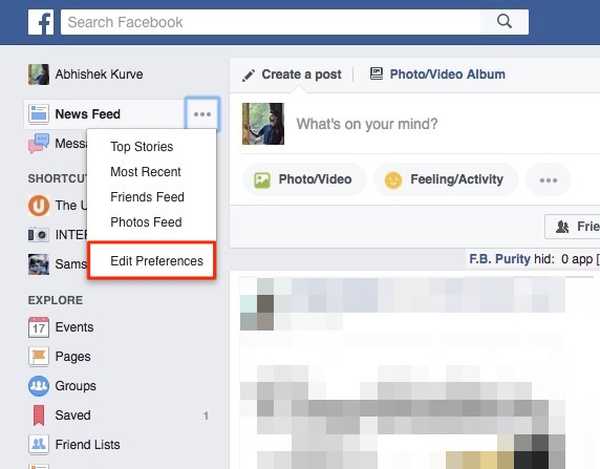 Om du använder mobilappen går du till “Mer”-Fliken och tryck på“inställningar">"Inställningar för nyhetsflöde”.
Om du använder mobilappen går du till “Mer”-Fliken och tryck på“inställningar">"Inställningar för nyhetsflöde”.
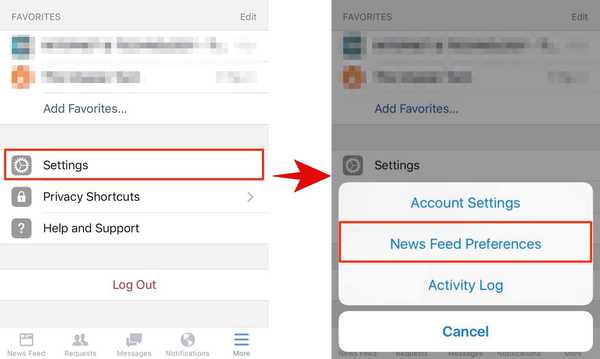
-
Ändra prioritet för människor i nyhetsflöde
Det första alternativet på sidan Nyhetsflödesinställningar är "Prioritera vem du ska se först, Låter dig välja vänner vars inlägg alltid kommer att visas högst upp på ditt nyhetsflöde. Du borde välj vännerna du vill inte missa några berättelser från och klicka sedan på "Gjort”.
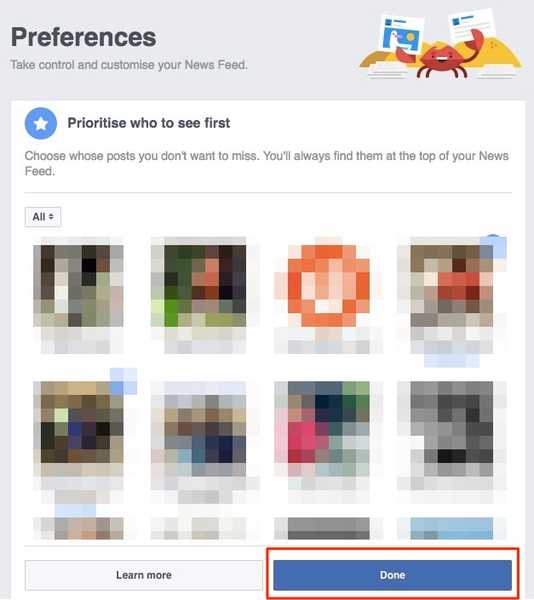
-
Dölj inlägg av specifika personer från nyhetsflödet
Det andra alternativet, "Avfölj personer för att dölja sina inlägg", Låter dig följa upp människor, så att deras inlägg inte längre kommer att visas i ditt nyhetsflöde. Efter att ha följt kommer du fortfarande att vara vän med dem och de vana meddelas att du har följt upp dem. Välj den irriterande medarbetaren som lägger ut bilder av sina dagliga måltider här och klicka på “Gjort”.
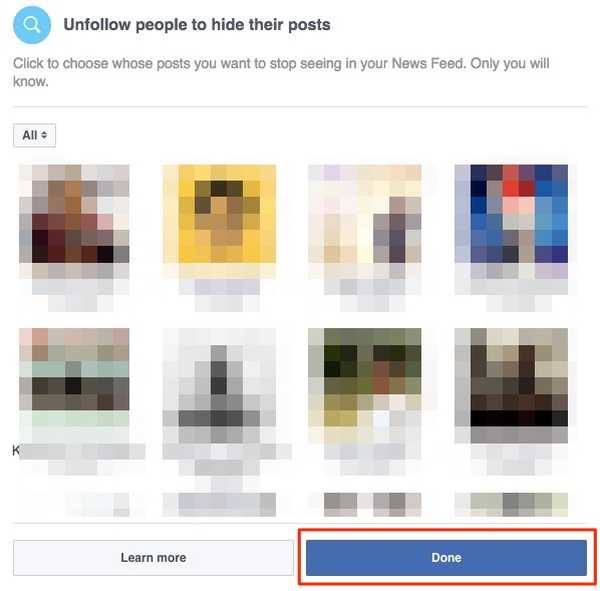
Det är en några fler alternativ - att upptäcka nya sidor att gilla och återansluta med redan följda personer. Men om du vill minska röran från ditt nyhetsflöde, vill du inte ändra dessa inställningar för nu.
-
Tweak nyhetsflöde medan du surfar
Förutom de ovannämnda alternativen kan du justera några nyhetsflödesinställningar medan du är bläddrar i nyhetsflödet, påväg. Om du till exempel inte vill se ett inlägg kan du bara klicka på det lilla nedåtpil till höger om inlägget och klicka på “Dölj inlägg”. Facebook kommer att se till att det visar färre inlägg som det.
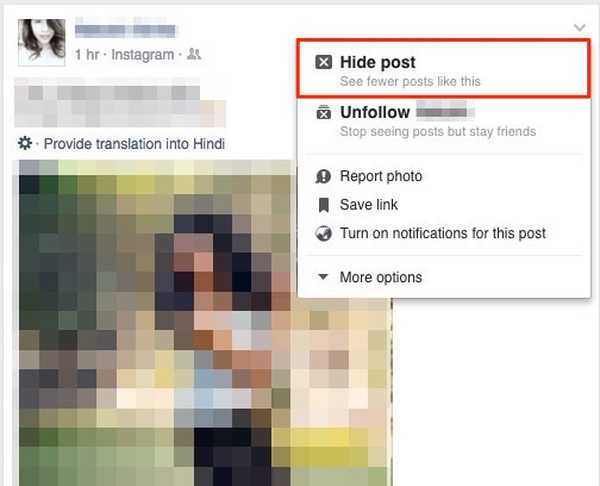
-
Till skillnad från sidor du inte vill ha inlägg från
Vi är alla skyldiga till att tycka om sidor berserkly i början av Facebook. Låt oss minska antalet inlägg efter sidor i ditt nyhetsflöde. Klicka på ditt profilnamn och håll muspekaren över "Mer”Och klicka på“Gillar”. Här kan du Till skillnad från de sidor du inte längre vill se inlägg från (Beebom publicerar några coola saker på Facebook, så jag hoppas att du håller kontakten med oss, dock!).
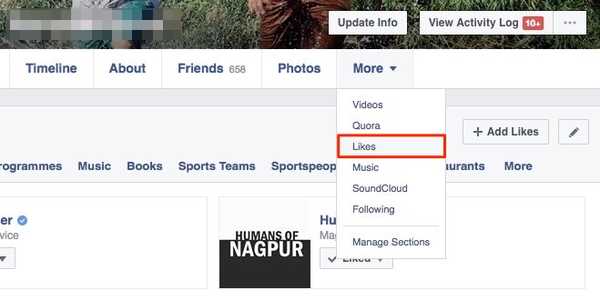 Dölj inlägg efter specifik bildtyp
Dölj inlägg efter specifik bildtyp
I det här avsnittet kommer jag att presentera en ganska kraftfull webbläsareutvidgning för Facebook - FB Purity. Det är tillgängligt som en gratis nedladdning för alla stora webbläsare inklusive Chrome, Firefox, Opera och Safari.
FB Purity har dussintals av alternativ till anpassa Facebook News Feed, men för den här delen kommer vi att fokusera på hur man döljer specifika bilder från News Feed. Medan jag medger att jag tycker om memes, vill jag verkligen inte att mitt Facebook News Feed ska tas över av dem. Säg, kanske du inte vill se en specifik typ av bild som babybilder eller kattbilder, FB Purity har fått dig täckt.
När du har installerat FB Purity-webbläsarförlängningen bör du se en ”FBP” alternativet som visas bredvid ditt profilnamn i den översta navigeringsfältet. Klicka på det.
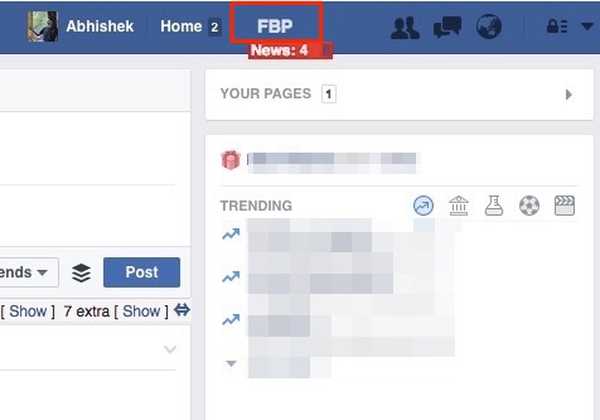
Klicka sedan på “Fotoberättelser”. Här kan du se "Dölj bild baserat på deras innehåll”. Här kan du kontrollera någon av de kategorier som du tycker är irriterande eller ännu bättre, skriv manuellt in bilden för att dölja alla bilder från den kategorin och klicka på “Spara och stäng”.
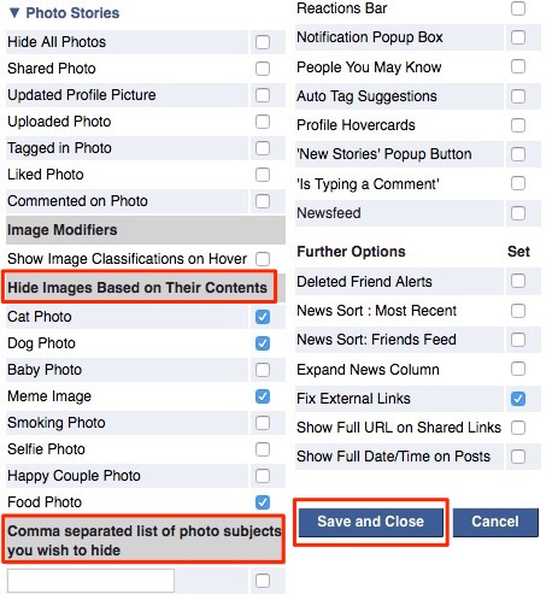
Den använder Facebook: s helt egen AI för bildigenkänning så det borde fungera ganska bra. Lägg märke till hur det filtrerar bort bilder av specifik typ och beskriver det matchande filtret under det. Om du undrar hur du kommer åt filtrerade bilder klickar du på “Visa”Förutom det extra överst på ditt nyhetsflöde.
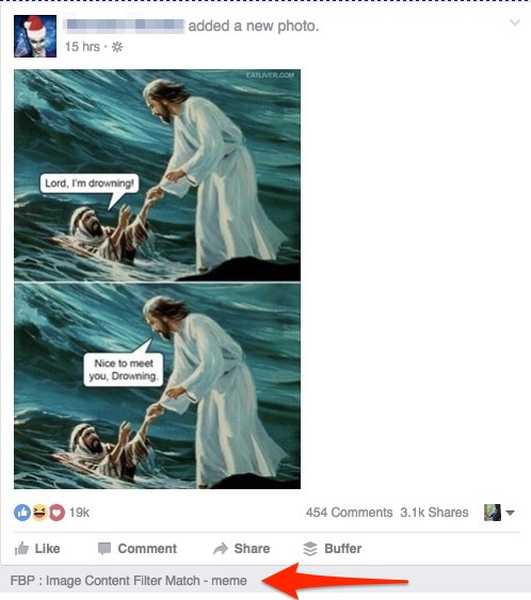
Dölj inlägg som innehåller ett specifikt ord
Hur upprätthåller du din förnuft medan du ständigt bombarderas med politiska inlägg över hela ditt nyhetsflöde? Eller den irriterande vän till dig, som alltid publicerar de senaste Game of Thrones-spoilrarna? Ange FB Purity's Textfilter, där du kan dölja inlägg som innehåller ett specifikt ord.
Klicka på "FBP”Bredvid ditt profilnamn i den översta navigeringsfältet. Nedan Textfilter, du ser ett stort textinmatningsfält. Här kan du skriv in alla ord som du vill filtrera från ditt nyhetsflöde, var och en på en ny rad och tryck på "Spara och stäng" när du är klar.
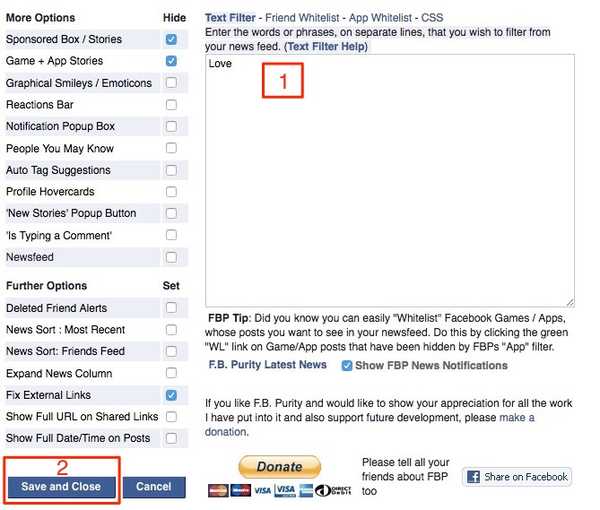 Det stöder också regelbundna uttryck, så att du kan blanda och matcha ord till din egen kreativitet. Deras supportwebbplats har en trevlig liten guide för att ställa in anpassade textfilter. Här är ett exempel på textfiltrering i aktion när jag valde att filtrera bort alla inlägg som innehåller ordet "Kärlek” -
Det stöder också regelbundna uttryck, så att du kan blanda och matcha ord till din egen kreativitet. Deras supportwebbplats har en trevlig liten guide för att ställa in anpassade textfilter. Här är ett exempel på textfiltrering i aktion när jag valde att filtrera bort alla inlägg som innehåller ordet "Kärlek” -
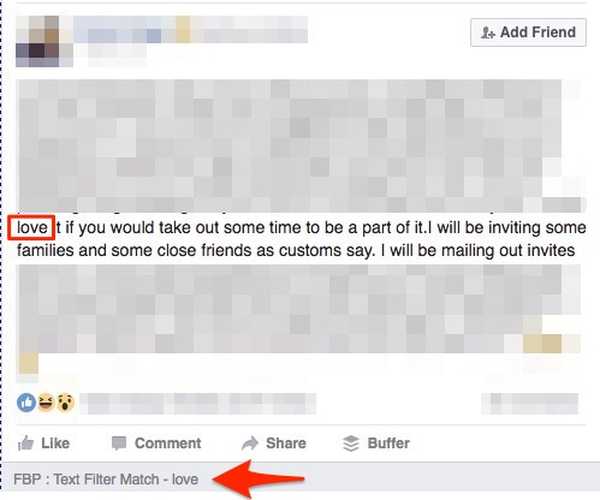
Lägg märke till hur inlägget är doldt från mitt vanliga nyhetsflöde och åtföljs av anledningen till att det doldes, vilket i detta fall är "Textfilter Match - kärlek". Förstå, om du undrar hur du kommer åt filtrerade bilder klickar du på"Visa”Förutom det extra överst på ditt nyhetsflöde.
Dölj andra specifika typer av inlägg
Idag visas alla typer av inlägg eller berättelser i nyhetsflödet - bilder, videor, incheckningar, livshändelser, delade minnen och mycket mer. Med FB Purity kan du filtrera nästan alla typer av historier från ditt nyhetsflöde. Inte en fan av att se incheckningar från människor när de är ute på resa? Du kan gömma dig bara det där. Öppna FBP och klicka på “Olika berättelsetyper”. Det har bokstavligen alla berättelsetyp som Facebook för närvarande har. Kolla bara in den berättelsetyp du vill dölja och klicka på “Spara och stäng”.

En viktig sak att komma ihåg är att FB Puritys omfattning är begränsad till webbläsaren som den är installerad på. Och eftersom tillägg inte fungerar på mobila webbläsare betyder det att du inte kan anpassa ditt nyhetsflöde med FB Purity om du primärt kommer åt Facebook via mobilappen eller en mobil webbläsare. När du går till Facebook från mobilappen eller mobilwebbläsaren skulle det bästa alternativet vara att anpassa ditt nyhetsflöde med hjälp av de inbyggda alternativen som Facebook tillhandahåller.
SE Också: Facebook: s officiella Android-app som tömmer batteri? Topp 4 alternativ att använda
Ta kontroll över YourFacebook News Feed med hjälp av dessa tips
Med hjälp av dessa standardalternativ och tredjeparts webbläsarutvidgningar kan du ta din Facebook-upplevelse till en helt ny nivå genom att stänga av ditt nyhetsflöde. Om du har några andra tips om hur du personifierar Facebook News Feed för att bara visa relevanta inlägg, dela med våra medläsare i kommentarerna nedan.















